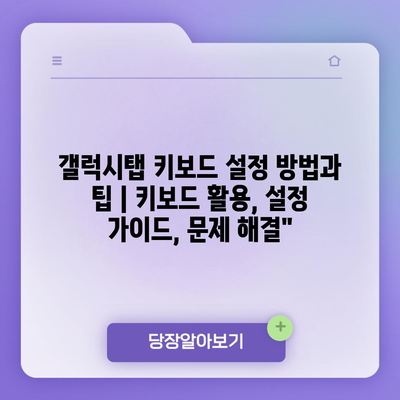갤럭시탭 키보드 설정 방법과 팁 | 키보드 활용, 설정 가이드, 문제 해결
이번 포스트에서는 갤럭시탭에서 키보드를 더욱 효율적으로 사용하기 위한 설정 방법과 유용한 팁을 소개합니다.
먼저, 갤럭시탭의 키보드 설정에 접근하여 개인의 필요에 맞게 다양한 옵션을 조정하는 방법을 알아보겠습니다.
키보드를 연결한 후, 설정 메뉴에서 키보드 언어, 자동 완성 및 예측 텍스트 기능 등을 조정하여 편리함을 극대화할 수 있습니다.
또한, 키보드 단축키를 활용하면 생산성을 높일 수 있습니다. 자주 사용하는 앱이나 기능에 대한 단축키 설정법도 소개합니다.
문제 해결 부분에서는 연결이 끊어졌거나 작동하지 않는 경우 해결할 수 있는 방법을 안내합니다.
이 가이드를 통해 여러분의 갤럭시탭 키보드 사용 경험이 한층 더 향상되길 바랍니다.
✅ 갤럭시탭 키보드를 더욱 효율적으로 활용하는 팁을 확인해 보세요.
갤럭시탭 키보드 기본 설정 방법
갤럭시탭을 활용할 때, 키보드를 잘 설정하는 것은 매우 중요합니다. 키보드는 사용자의 작업 효율성을 높여주며, 전체적인 사용자 경험을 향상시킵니다. 이러한 이유로 기본적인 키보드 설정 방법을 알아보는 것이 필요합니다.
가장 먼저, 갤럭시탭의 화면에서 설정 앱을 열어야 합니다. 그 후 ‘일반 관리’ 항목으로 이동한 다음, ‘언어 및 입력’을 선택합니다. 이곳에서는 키보드와 관련된 다양한 설정을 조정할 수 있습니다.
다음으로, ‘가상 키보드’ 또는 ‘물리적 키보드’ 옵션을 클릭해 보세요. 특히 물리적 키보드를 사용하는 경우, 연결이 제대로 되어 있는지 확인하는 것이 중요합니다. 연결 후에는 키보드 레이아웃을 설정할 수 있습니다.
키보드 레이아웃을 설정하는 것은 사용자의 편의성을 높여주는 중요한 단계입니다. 여러 가지 언어 중에서 원하는 언어를 선택하고, 특정 언어의 키보드 레이아웃도 선택할 수 있습니다. 이렇게 설정하면 텍스트 입력 시 훨씬 더 수월하게 사용할 수 있습니다.
또한, ‘추가 설정’ 메뉴에서는 키보드 입력 소리, 진동 및 타이핑 속도와 같은 다양한 개인 설정을 조정할 수 있습니다. 이러한 작은 설정들이 사용자의 입력 경험을 크게 개선할 수 있습니다.
키보드 사용 중 발생할 수 있는 문제를 해결하기 위한 팁도 유용합니다. 예를 들어, 키보드가 응답하지 않을 경우, 다음처럼 시도해 보세요:
- 물리적 키보드의 연결 상태 확인
- 탭을 재부팅하여 소프트웨어 오류 해결
- 키보드의 배터리 확인(무선 키보드시)
- 설정에서 키보드 초기화 시도
마지막으로, 키보드를 더욱 효과적으로 사용하기 위해서는 단축키를 익히는 것이 좋습니다. 기본적인 단축키는 작업 속도를 높여주며, 자주 사용하는 기능을 빠르게 접근할 수 있게 도와줍니다. 다양한 단축키를 활용해 보세요.
갤럭시탭의 키보드 설정이 완료되면, 보다 편리하게 활용할 수 있습니다. 각 설정 과정을 통해 개인 맞춤형 작업 환경을 조성해 보시기 바랍니다.
✅ 디지털 기술로 치과 치료의 미래를 경험해 보세요.
키보드 단축키 활용 팁
갤럭시탭을 더욱 효율적으로 사용하기 위해서는 키보드 단축키를 활용하는 것이 유용합니다. 다양한 단축키를 숙지하면 작업 속도가 빨라지고 생산성을 높일 수 있습니다. 이번에는 갤럭시탭에서 유용한 키보드 단축키에 대해 알아보겠습니다. 아래 표에서 각 단축키의 기능을 확인해 보세요.
| 단축키 | 기능 | 설명 |
|---|---|---|
| Ctrl + C | 복사 | 선택한 내용을 클립보드에 복사합니다. |
| Ctrl + V | 붙여넣기 | 클립보드의 내용을 현재 커서 위치에 붙여넣습니다. |
| Ctrl + X | 잘라내기 | 선택한 내용을 클립보드에 잘라내어 저장합니다. |
| Ctrl + Z | 실행 취소 | 최근의 작업을 취소합니다. |
| Alt + Tab | 앱 전환 | 열려있는 앱 간에 쉽게 전환할 수 있습니다. |
위의 단축키 외에도 다양한 키보드 조합이 존재합니다. 특히, 자주 사용하는 기능에 대한 단축키를 익혀두면 훨씬 더 빠르고 효율적으로 작업할 수 있습니다. 또한, 이 단축키들은 대부분의 앱에서도 활용 가능하니 알아두시면 좋습니다.
✅ 갤럭시탭에서 키보드를 효율적으로 사용하는 팁을 알아보세요.
Bluetooth 키보드 연결 가이드
Bluetooth 기능 활성화
연결을 시작하기 전에 Bluetooth 기능을 활성화해야 합니다.
갤럭시탭의 Bluetooth 기능을 켜는 방법은 매우 간단합니다. 먼저 화면 상단의 알림 바를 아래로 내리면 다양한 아이콘이 표시됩니다. 그 중 Bluetooth 아이콘을 찾아 클릭하여 활성화하세요. 이제 Bluetooth 기능이 작동하게 됩니다. 이 상태에서 다른 Bluetooth 장치와 연결할 준비가 됩니다.
키보드 검색 및 연결
Bluetooth 키보드를 검색하고 연결하는 상세한 과정을 알아보세요.
Bluetooth 기능이 활성화되면, 갤럭시탭에서 장치 검색을 시작합니다. Bluetooth 메뉴로 가면 주변의 Bluetooth 장치들이 목록으로 나타납니다. 이중에서 연결하고자 하는 키보드를 선택하면 연결 요청이 뜹니다. 요청을 수락하면 키보드가 연결됩니다. 이 과정은 몇 초 내에 완료됩니다.
키보드 설정 조정
연결된 키보드의 기본 설정을 조정하여 사용 편의성을 높일 수 있습니다.
키보드를 연결한 후, 설정 메뉴에서 언어 및 입력 옵션을 선택하여 키보드의 기본 언어를 조정할 수 있습니다. 필요에 따라 단축키나 키보드 레이아웃을 변경하여 더욱 편리하게 사용할 수도 있습니다. 사용자가 원하는 대로 키보드 환경을 최적화할 수 있습니다.
키보드 사용 팁
블루투스 키보드를 효과적으로 활용하기 위한 몇 가지 팁을 소개합니다.
Bluetooth 키보드는 편리하게 사용할 수 있는 도구입니다. 단축키를 활용하면 작업 속도를 개선할 수 있고, 페이지 이동이나 복사/붙여넣기 등 다양한 작업을 손쉽게 수행할 수 있습니다. 또한, 작성 중인 문서나 이메일을 빠르게 편집할 수 있는 기능도 매우 유용합니다.
문제 해결 방법
Bluetooth 키보드와 연결 중 발생할 수 있는 문제를 해결하는 방법을 알아보세요.
연결이 원활하지 않거나 키보드가 반응하지 않는 경우가 있을 수 있습니다. 이럴 때는 먼저 Bluetooth를 끄고 다시 켜보세요. 또한, 키보드의 배터리가 충분한지 확인하는 것도 중요한 점입니다. 마지막으로, 갤럭시탭과 키보드를 재부팅하는 것도 효과적인 해결 방법입니다.
✅ 임플란트 치아 흔들림의 원인과 해결책을 알아보세요.
자주 발생하는 문제와 해결법
1, 키보드 연결 문제
- 갤럭시탭과 키보드 간의 연결이 원활하지 않을 때 발생합니다.
- 블루투스 연결이 끊기거나, 키보드가 인식되지 않을 수 있습니다.
- 이럴 때는 키보드를 다시 연결해보거나, 전원을 껐다 켜보세요.
주의사항
블루투스가 활성화되어 있는지 확인하세요. 연결이 끊어지면, 갤럭시탭의 블루투스 설정에서 키보드를 제거한 후 다시 연결해보세요.
추가 정보
배터리가 부족한 경우 연결이 불안정할 수 있으므로, 키보드 배터리 상태도 같이 점검하는 것이 좋습니다.
2, 키 입력 지연
- 키보드를 사용할 때 입력이 지연되는 경우가 있습니다.
- 이 문제는 블루투스 연결의 신호가 약해 발생할 수 있습니다.
- 다른 블루투스 기기가 근처에 있다면, 충돌이 일어날 수 있습니다.
사용법
블루투스 범위를 확인하고, 다른 기기를 최대한 멀리 두세요. 신호 강도를 높여 입력 지연 문제를 해결할 수 있습니다.
기능
신호가 자주 끊기는 경우, Wi-Fi와 같은 다른 기능이 영향을 줄 수 있습니다. Wi-Fi 설정을 변경하여 문제가 개선되는 경우도 있습니다.
3, 특수 키 작동 문제
- 특수 키(예: 기능 키나 단축키)가 제대로 작동하지 않는 문제가 있을 수 있습니다.
- 이럴 때는 키보드 설정에서 단축키를 다시 설정할 필요가 있습니다.
- 켜진 상태에서 모든 기능이 정상 작동하는지 알아보세요.
장단점
특수 키 설정이 복잡할 수 있지만, 원하는 기능을 편리하게 설정할 수 있는 장점이 있습니다. 단, 불필요한 키 설정이 많아질 경우 혼란을 초래할 수 있습니다.
문제 해결
설정에서 키보드 레이아웃을 확인하고, 필요시 초기화하여 문제를 해결할 수 있습니다. 정상 작동 중인지 잊지 말고 확인하세요.
✅ 갤럭시탭 키보드의 숨은 기능을 알아보세요!
사용자 맞춤형 키보드 설정하기
갤럭시탭의 키보드는 개인의 필요에 맞게 사용자 맞춤형으로 설정할 수 있습니다. 이러한 맞춤형 설정을 통해 더욱 편리하게 작업을 수행할 수 있으며, 사용할 수 있는 많은 기능이 있습니다.
먼저, 설정 메뉴에서 키보드 관련 옵션을 찾아보세요. 여기서 자주 사용하는 키 배치나 단축키를 변경하는 등의 기본적인 설정이 가능합니다. 키보드 설정을 통해 사용자만의 독특한 입력 방식을 만들 수 있습니다.
또한, 제스처와 같이 추가적인 기능들도 활용할 수 있습니다. 자신만의 스타일을 반영하여 작업을 더욱 직관적으로 할 수 있는 방법을 찾아보세요.
키보드의 설정을 변경한 후에는 반드시 변경 사항을 저장해야 합니다. 이는 작업의 효율성을 높이는 중요한 단계입니다.
자주 사용하는 애플리케이션에서 적용할 수 있는 키보드 단축키를 설정해보면 더욱 편리합니다. 예를 들어, 문서 작성 시 자주 사용하는 기능에 단축키를 부여하면 시간을 절약할 수 있습니다.
“사용자 맞춤형 키보드 설정은 개개인의 작업 스타일을 반영할 수 있는 좋은 방법입니다.”
✅ 전문 치과의들과 함께하는 치아 문제 해결법을 알아보세요.
갤럭시탭 키보드 설정 방법과 팁 | 키보드 활용, 설정 가이드, 문제 해결에 대해 자주 묻는 질문 TOP 5
질문. 갤럭시탭 키보드 설정을 어떻게 하나요?
답변. 갤럭시탭의 설정에서 디바이스 메뉴로 들어가신 후, 키보드 옵션을 선택하세요. 이곳에서 다양한 설정을 조정할 수 있습니다.
또한 블루투스 설정에서 키보드를 연결할 수 있으며, 연결 후 자동으로 인식됩니다.
질문. 키보드 단축키는 어떻게 설정하나요?
답변. 키보드 단축키는 설정 메뉴의 키보드 섹션에서 단축키 설정을 통해 조정할 수 있습니다.
사용자가 자주 사용하는 기능을 지정하여 효율성을 높일 수 있으니, 필요한 단축키를 추가해보세요.
질문. 키보드 타이핑 시 반응이 느리면 어떻게 해결하나요?
답변. 타이핑 반응 속도가 느리다면, 소프트웨어 업데이트를 알아보세요. 최신 버전으로 업데이트하면 문제 해결에 도움이 됩니다.
또, 불필요한 앱을 종료하거나 레지스터를 정리하여 메모리 사용량을 줄이면 성능이 개선될 수 있습니다.
질문. 갤럭시탭 키보드에서 특정 키가 작동하지 않으면 어떻게 하나요?
답변. 특정 키가 작동하지 않는 경우, 키보드를 재연결 해보는 것이 좋습니다. Bluetooth 설정에서 연결을 해제한 후 다시 연결하면 대부분의 문제가 해결됩니다.
만약 문제가 지속된다면, 키보드를 다른 기기와 연결해 보아 하드웨어 고장 여부를 확인하세요.
질문. 키보드 언어 설정은 어떻게 변경하나요?
답변. 언어 설정은 설정 메뉴의 언어 및 입력 섹션에서 조정할 수 있습니다. 여기서 원하는 언어를 추가하거나 기본 언어로 설정할 수 있습니다.
여러 언어를 추가한 경우, 키보드에서 언어 전환 키를 사용해 쉽게 전환 가능하니 참고하세요.